A legjobb JPG tiszta háttér eszközök a háttér okos módon történő törlésére
A háttér az egyik elem, amely megtörheti vagy a teljes kompozíciót létrehozhatja. Ha megfelelő hátteret választ a képfájljaihoz, az biztosan extra szép és szemet gyönyörködtető lesz. Mégis, mielőtt lecserélné a fényképet, feltétlenül meg kell tanulnia a háttér eltávolítását.
Általában ez a trend a JPG-fotóknál. Ha Ön is ugyanebben a helyzetben van, érdemes lehet törölnie a JPG-fájlok hátterét. Mindegy, hogy állatot, tárgyat vagy embert vesz ki a fényképről, létezik az Ön igényeinek megfelelő eszköz. Ezenkívül nincs szükség speciális készségekre ennek elvégzéséhez. Éppen ezért ebben a bejegyzésben könnyű és nagyszerű programokat mutatunk be távolítsa el a hátteret a JPG képekről.
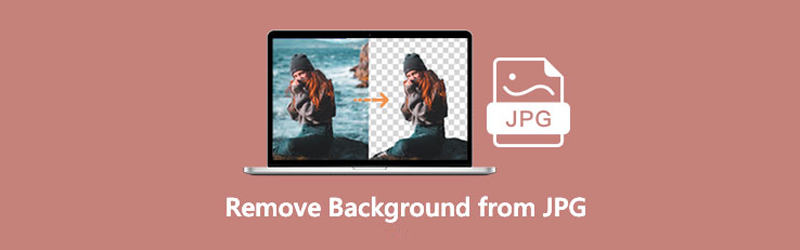
- 1. rész. Távolítsa el a hátteret a JPG Online-ból
- 2. rész: Háttér JPG eltávolítása a telefonról
- 3. rész. GYIK a háttér eltávolításáról JPG-ből
1. rész. Távolítsa el a hátteret a JPG Online-ból
Tegyük fel, hogy átlátszóvá szeretné tenni a hátteret azáltal, hogy eltávolítja az online JPG-fotók szilárd hátterét. Ebben az esetben, Vidmore Háttéreltávolító Online neked. Lehetővé teszi a felhasználók számára, hogy egyetlen ujjmozdulattal eltávolítsák a fehér hátteret a JPG-ből. Ezenkívül minden más, egyszínű háttérszínnel rendelkező fotó eltávolítható az eszközzel.
Emellett manuális háttéreltávolító eszközöket is tartalmaz, amelyek segítenek kiválasztani a bonyolult részleteket, és elválasztani az előteret a háttértől. Ezenkívül a program támogatja a JPEG, JPG és PNG fájlokat. Valójában a téma teljesen személyre szabható, lehetővé téve a méretének beállítását. A beépített eszközök segítségével oldalirányú képeket generálhat, elforgathatja a megfelelő irányt, és még sok minden mást.
Ismerje meg a JPG fehér hátteret eltávolítja, vagy módosítsa a hátteret ezzel a programmal.
1. lépés: Indítsa el a JPG háttér eltávolítót
Először is navigáljon a program webhelyén egy böngésző segítségével. Ehhez írja be a program nevét a címsorba, és lépjen be az oldalra.
2. lépés: Importáljon JPG-fotót
Ezt követően látnia kell a Portré feltöltése gombot az alkalmazás fő felületéről. Kattintson erre a gombra, és megnyílik a mappa a számítógépén. Most keresse meg a célfotót a háttér eltávolításához, és töltse fel a programba. A feltöltés befejeztével automatikusan megszabadul a JPG hátterétől.
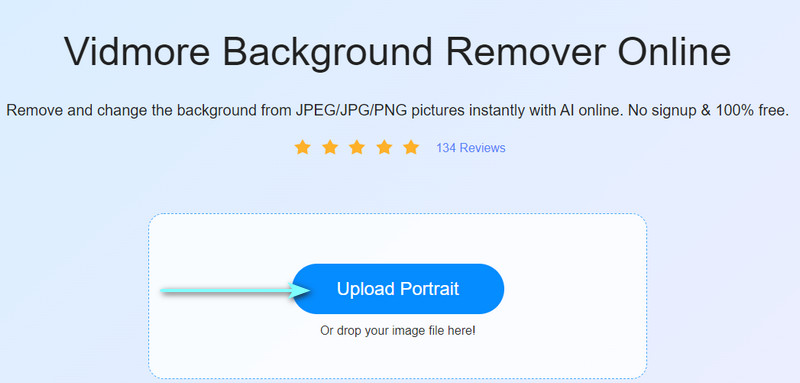
3. lépés: JPG háttér módosítása
Módosíthatja a kép hátterét a Szerkesztés lapon. Választhat színes hátteret, vagy feltölthet egy tetszőleges grafikát. Ugyanakkor levághatja a képet a kívánt képarány eléréséhez.
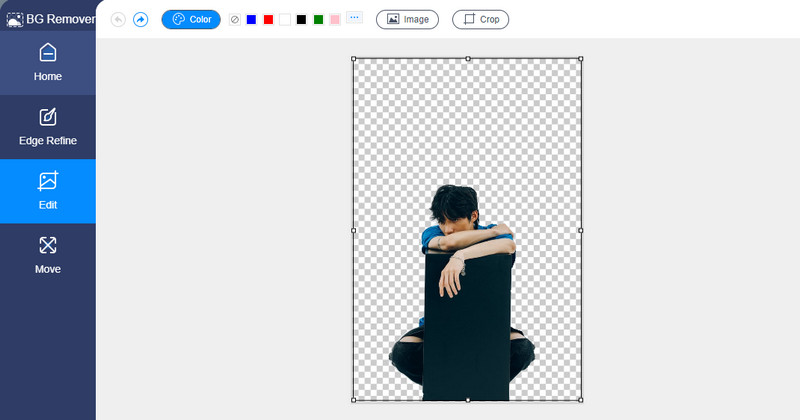
4. lépés Töltse le a képfájlt
Ha végzett a JPG kép szerkesztésével, a ikonra kattintva másolatot készíthet a munkájáról Letöltés gomb. Választhat egy másik JPG-fotó feldolgozását is, ha bejelöli a lehetőséget Új kép gomb.
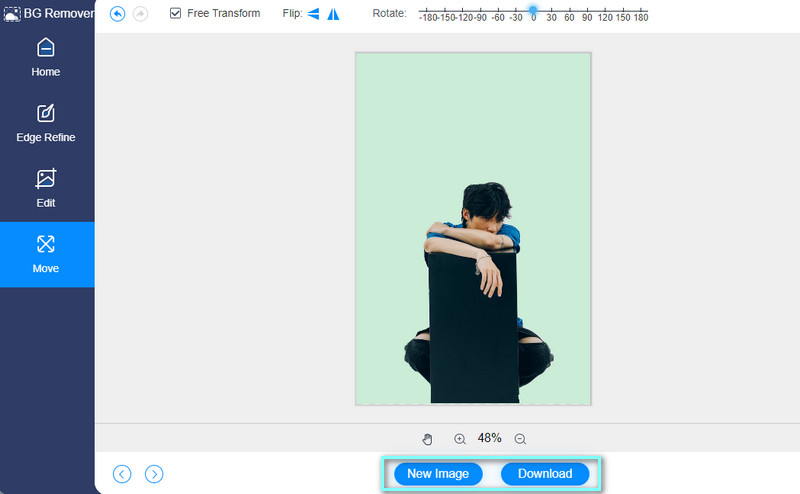
2. rész: Háttér JPG eltávolítása a telefonról
Arra is kíváncsi lehet, hogyan lehet megszabadulni a háttértől a mobileszköz használatával. Mint tudjuk, minden, amit egy asztali számítógépen megtehet, az okostelefonokon is elvégezhető. Ez magában foglalja a fényképek manipulálását is. Különösen a hátteret távolíthatja el kéznél. További magyarázat nélkül itt vannak a lépések a háttér eltávolításához a telefon JPG-fájljából.
iOS esetén:
Ha megfelelő megoldást keres iOS-eszközéhez, fontolja meg a Magic Eraser Background Editor használatát. Ezzel a programmal az azonos színű területek könnyen eltávolíthatók. Tartalmaz egy Varázspálca eszközt, amely automatikusan eltávolítja a hátteret. Ezen túlmenően ez az eszköz lehetővé teszi a fényképek szerkesztését a telefon galériájából, vagy a fényképezőgéppel készített fényképekből. Ismerje meg, hogyan készíthet hátteret JPG-ből. Az egyetlen probléma az állandóan felbukkanó hirdetések, ezért jobb, ha kikapcsolja a WI-FI-t, amikor ezt az eszközt használja.
1. lépés. Először is be kell szereznie a mobilalkalmazást az App Store áruházból iOS-eszközén. Töltse le és telepítse. Ezután indítsa el az eszközt a kezdéshez.
2. lépés. Ezután importáljon egy fényképet a telefon galériájából. Ezután válassza ki a kívánt képarányt.
3. lépés Most érintse meg a Varázspálca eszközt a képernyő bal alsó sarkában. Ezután válassza ki a hátteret a törléshez. A fennmaradó hátteret a gombbal is megtisztíthatja Radír eszközt a Varázspálca eszköz mellett.
4. lépés Végül érintse meg a Ossza meg ikont a jobb felső sarokban, és válassza ki a kép formátumát.
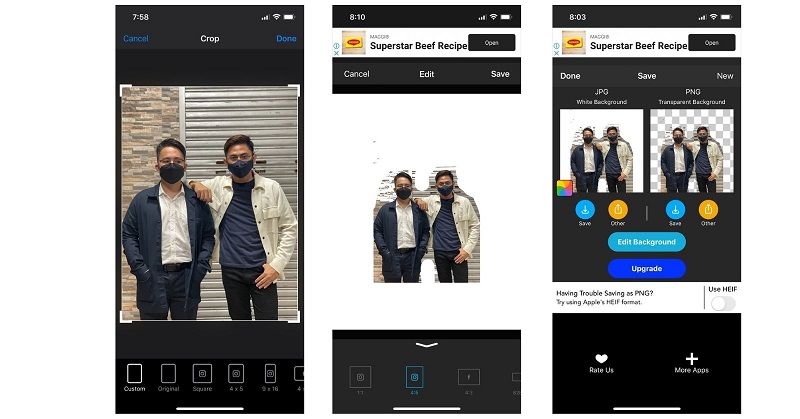
Androidra:
Az Android-felhasználók megpróbálhatják az egyik legjobb mobilalkalmazást használni a JPG tiszta háttér működéséhez. Nem más, mint a Photo Background Change Editor. Ezzel az alkalmazással módosíthatja egy személy hátterét vagy tárgyát. Hasonlóképpen, az alkalmazás mesterséges intelligencia technológiát használ a nem kívánt hátterek és objektumok automatikus eltávolítására. Ettől eltekintve, fotójavításokkal is rendelkezik, hogy szemet gyönyörködtető fényképeket készítsen. Beállíthatja vele a kontrasztot, telítettséget, fényerőt és egyebeket. Ha meg szeretné tudni, hogyan távolíthatja el a hátteret JPG-ben, kérjük, nézze meg az alábbi lépéseket.
1. lépés. Nyissa meg a Google Play Áruházat, és telepítse az alkalmazást Android-eszközére.
2. lépés. Az alkalmazás fő felületéről töltsön fel egy JPG képet a ikonra koppintva Fénykép ikon.
3. lépés A fénykép feltöltése után az eszköz automatikusan eltávolítja a fénykép hátterét. Ezután kiválaszthat egy hátteret a színválasztóból, vagy választhat grafikát az Unsplash alkalmazásból.
4. lépés Ezúttal nyomja meg a Megment gombot a képernyő felső részén, hogy megkapja a munka másolatát.
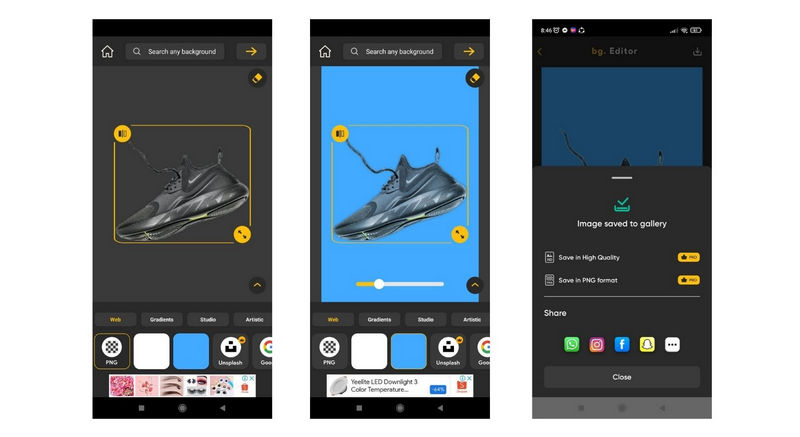
3. rész. GYIK a háttér eltávolításáról JPG-ből
Melyik a jobb, JPG vagy PNG?
A minőség tekintetében a PNG nyer a kettő között. Bár a PNG méretben kiemelkedőbb, mint a JPG, jó minőségű fotóra számíthat. Mégis, tegyük fel, hogy a célja egy megfelelő minőségű fénykép feltöltése. Ebben az esetben a JPG a megfelelő képformátum. Emellett a JPG gyorsabban töltődik be a weben, mint a PNG.
Megnyithatok JPEG vagy JPG fájlt a Photoshopban?
Igen. A Photoshop mindkét formátumot elfogadja. Ugyanígy bármilyen képfájl megnyitásakor egyszerűen lépjen a Fájl > Megnyitás menüpontra. Ezután keresse meg a feltölteni kívánt JPG fájlt. Opcionálisan a fájlt közvetlenül a Photoshopban is áthúzhatja.
Meg lehet nyitni egy sérült JPG fájlt?
A JPG fájlok különböző okok miatt megsérülhetnek vagy megsérülhetnek. Lehet, hogy valami váratlanul történik a képátvitel közben. Sok más oka is van. De megpróbálhatja megnyitni a fájlt olyan alkalmazásokkal, mint a Paint, vagy megoldhatja a problémát a fájlformátum megváltoztatásával.
Következtetés
A rendelkezésre álló lehetőségekkel megteheti megszabadulni a háttértől a JPG-ből nagy könnyedséggel. Nincs szükség különleges készségekre. A képszerkesztéssel kapcsolatos alapvető ismeretek segítségével gyorsan átvészelheti a folyamatot. Eközben eldöntheti, hogy ezt a feladatot mobileszközén vagy asztali számítógépén hajtja végre, aktuális igényeitől vagy személyes preferenciáitól függően.


